Unity Hubのセットアップ
Unity HubはUnityのバージョン管理やプロジェクト管理を行うためのアプリケーションです。
Unityのバージョンアップ・ダウンやモジュールの追加・削除が簡単に行うことが出来ます。
インストーラーをダウンロードする
UnityHub公式サイトにアクセスし、Windows用ダウンロードと書かれたボタンをクリックします。
Windows以外の人は少し下にスクロールしたところの「1.1. Unity Hub をダウンロード」というところにリンクがあります。
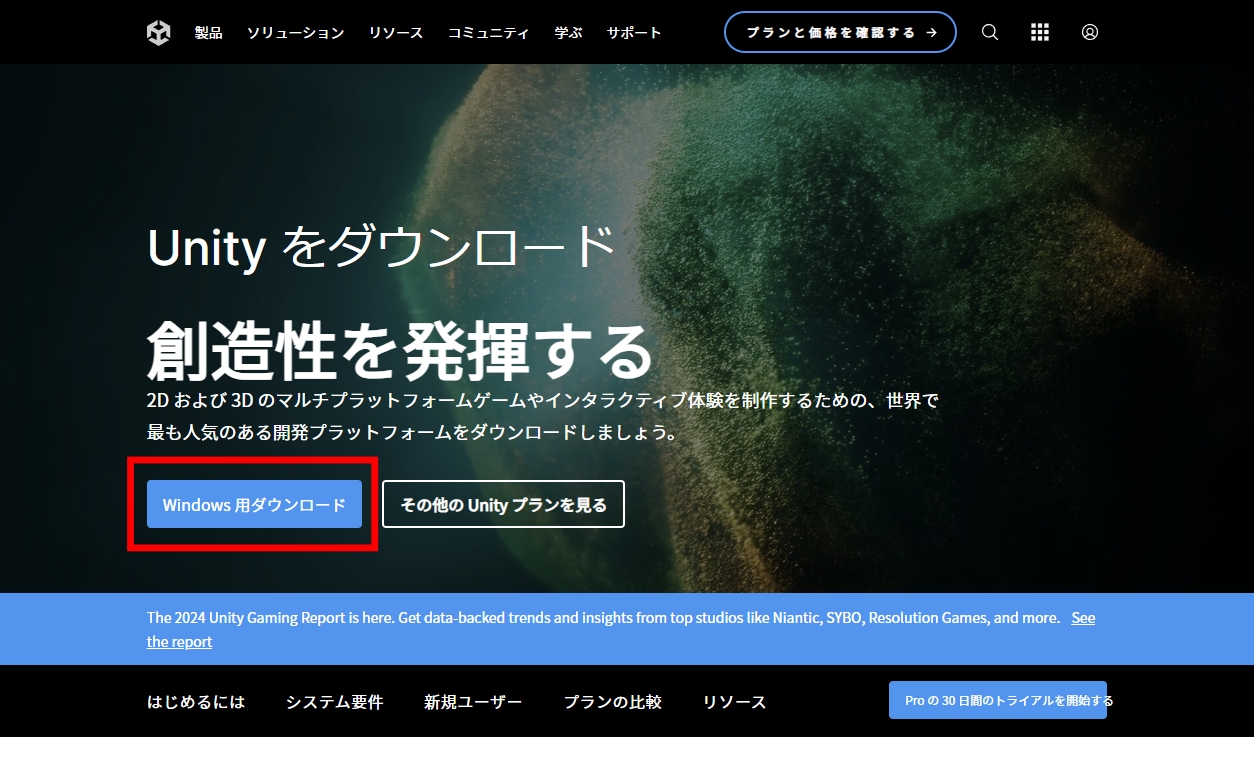
インストーラーを起動
エクスプローラーを起動し、ダウンロードフォルダにアクセスすると、先ほどダウンロードしたインストーラーが保存されています。
アイコンをダブルクリックしてインストーラーを起動しましょう。
※デフォルトではダウンロードしたファイルはダウンロードフォルダに保存されます。
学校支給のタブレットPCにインストールしようとすると、管理者権限が必要となりインストーラーが起動できません。 担当の先生に確認してインストール出来るようにしましょう。
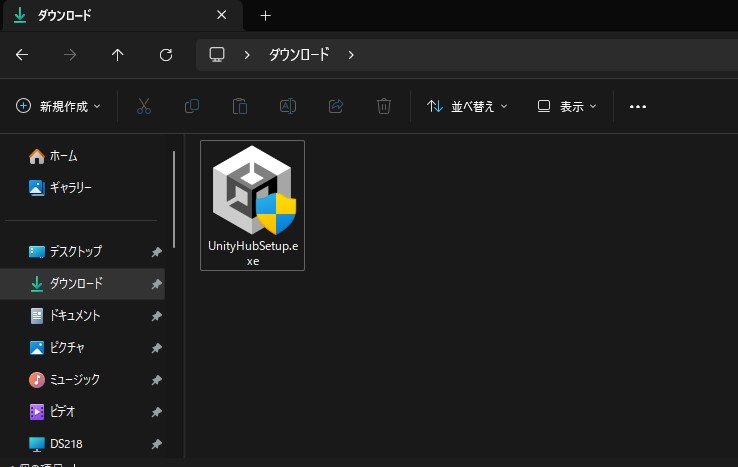
インストールする
ライセンス契約書の同意
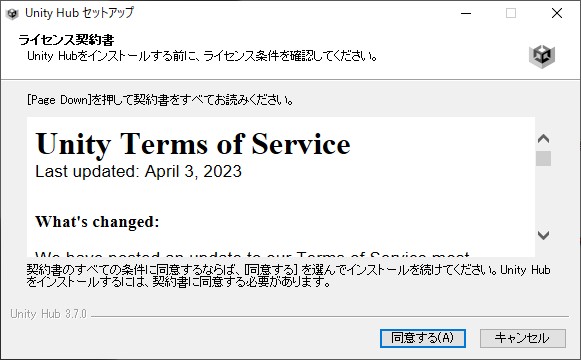
ライセンス契約書が出てきたら同意するを押してください。
本来は全て読んでから同意するべきですが、よくわからない人は読み飛ばして問題ありません。
インストール先の選択
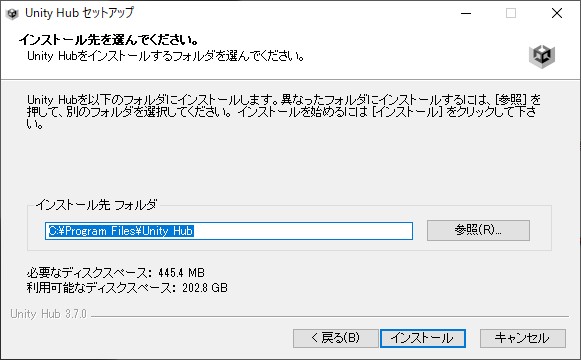
インストール先の選択画面です。特にこだわりがなければ変える必要はありません。
そのままウインドウ下部にあるインストールをクリックするとインストールが始まります。
インストール先を変更する場合、ファイルパスに日本語が入らないようにしてください。
インストール完了
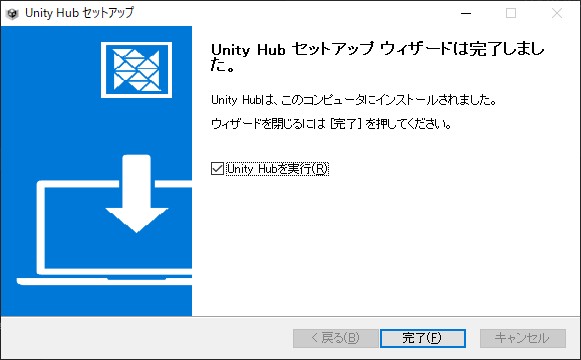
インストールが完了したらそのまま完了をクリックしてセットアップヴィザードを終了してください。
日本語化する
表示言語を英語から日本語に変更します。
英語でも問題無い人は変更せず次へ進んでください。
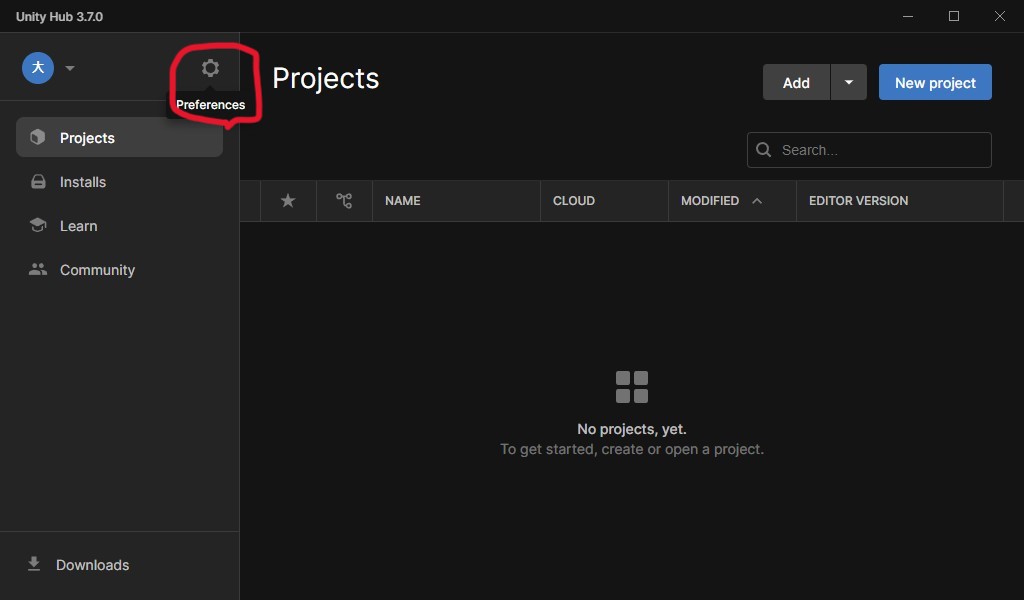
左上にある歯車⚙️をクリックして設定を開きます。
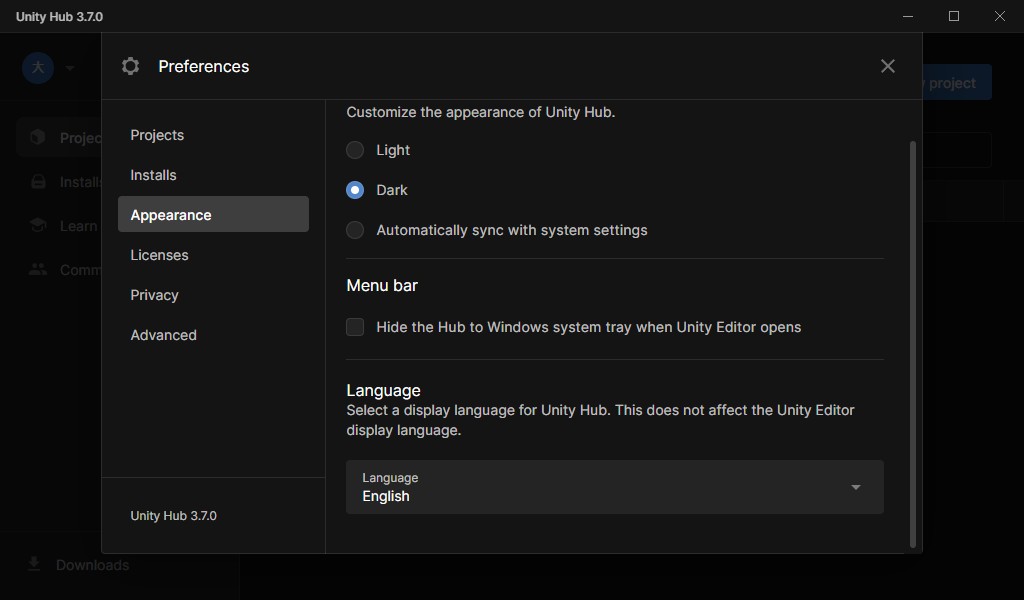
設定が開いたらAppearanceを選択し、Languageから日本語を選択してください。
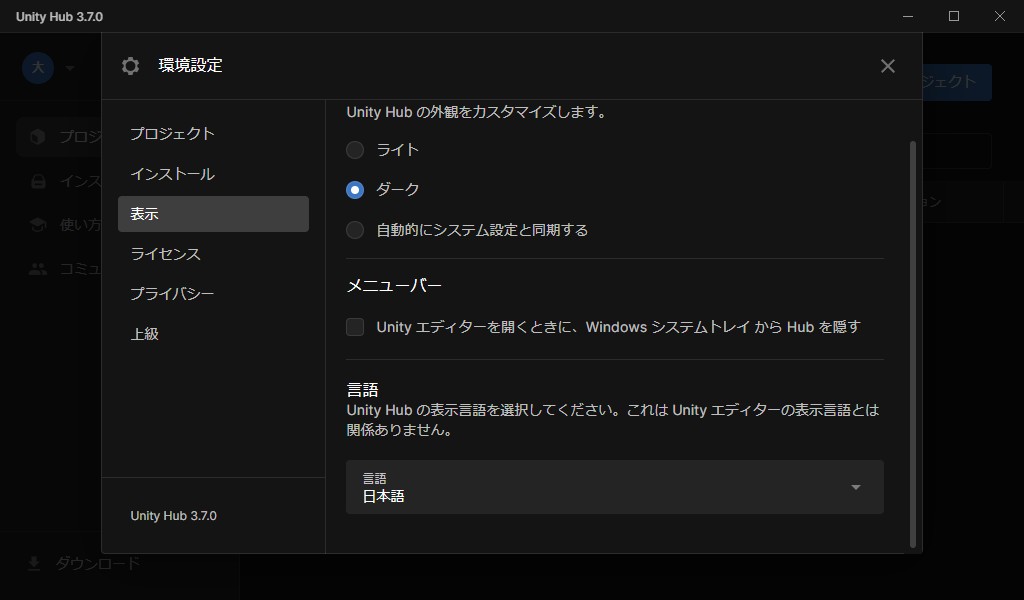
表示が英語から日本語に変更されていれば日本語化完了です。